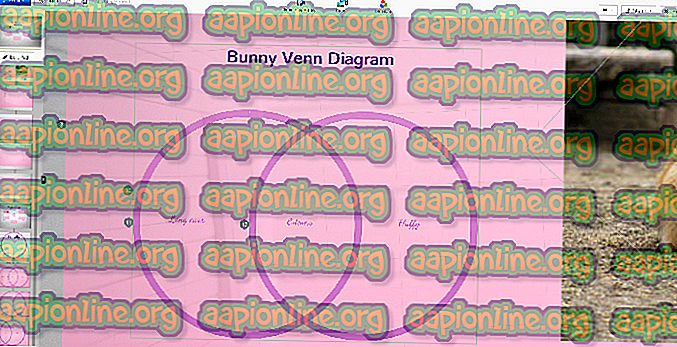Kako prenesti YouTube video posnetke na Android samo s terminalom
Mnogi uporabniki Androida se sprašujejo, kako prenesti Youtube video posnetke na svoj telefon. To na videz preprosto vprašanje jih vedno pripelje do številnih aplikacij drugih proizvajalcev, ki delo opravijo, čeprav ne vedno učinkovito. Na primer glejte članek podjetja Appual "Zakaj je pretvorba YouTuba v MP3 na 320 kBP izguba časa". Te aplikacije drugih proizvajalcev so lahko tudi polne oglasov.
Obstaja veliko preprostejši način za prenos celotnih videoposnetkov ali zvočnih posnetkov z YouTuba z uporabo samo Android terminala. V tem priročniku za Appuals vam bomo natančno pokazali, kako to doseči, noben koren ni potreben!
Zahteve
- Android emulator terminala po vaši izbiri - Termux, Material Terminal, Terminal Emulator itd.
Prvi korak je prenos in namestitev emulatorja terminala po vaši izbiri.
Dajte dovoljenja za terminalsko aplikacijo, če jih ob zagonu ne zahtevate. To lahko storite tako, da odprete nastavitve> Aplikacije> (aplikacija emulatorja)> Dovoljenja> Omogoči dostop do pomnilnika.
Zdaj v terminalsko aplikacijo vnesite vse naslednje ukaze v posameznih vrsticah:
termux-setup-storage paketi namestite python pip install youtube-dl mkdir /data/data/com.termux/files/home/storage/shared/Youtube mkdir -p ~ / .config / youtube-dl apt-get install nano
(Zadnji ukaz bo nameščal urejevalnik besedil nano. To nam bo omogočilo enostavno nastavitev naše konfiguracijske datoteke za postopek youtube-dl).
S tem terminalskim ukazom odprite svojo konfiguracijsko datoteko youtube-dl v urejevalniku besedil nano:
nano ~ / .config / youtube-dl / config
Zdaj dodajte naslednje vrstice v datoteko config:
--no-mtime -o /data/data/com.termux/files/home/storage/shared/Youtube/%(title)s.%(ext)s -f "best [height <= 480]" [You za kakovost ločljivosti videoposnetka lahko 480 zamenja z 360, 720 ali 1080. če želite prenesti samo zvok, nadomestite best [height <= 480] s 140, tako da se le-ta glasi -f 140]
Ker ni CTRL + S, ki bi nam shranil spremembe v nano urejevalniku, moramo namesto CTRL kot tipkovnico uporabiti tipke za glasnost (razen če tipkovnico uporabljate prek USB-OTG). Če želite konfigurirano datoteko shraniti v nano, pritisnite Volume Down + O (na zaslonski tipkovnici Android) in zapustite s Volume Down + X.
Ko ste spet v terminalskem emulatorju, morate vnesti še nekaj ukazov. S tem bodo ukazi domačega terminala Youtube-dl povezani z menijem »Skupna raba« v uradni aplikaciji YouTube.
mkdir ~ / bin cd ~ / bin
In še enkrat bomo ustvarili in konfigurirali novo datoteko v nano:
nano termux-url odpirač
In tej novi konfiguracijski datoteki dodajte naslednjo vrstico, nato shranite in zapustite nano.
youtube-dl $ 1
Zdaj smo pripravljeni preizkusiti vse. Lahko zaženete YouTube in odprete kateri koli videoposnetek, nato pa tapnete gumb »Skupna raba«. Morali bi videti gumb in ikono Termux. S pritiskom na ta gumb boste video prenesli na telefon Android!